レガシーファイルシステムフィルタードライバーをブロックするとブルースクリーンエラーが発生する問題を解消するための設定手順
弊社製品の旧バージョンがインストールされている Windows 10 の下記環境においてブルースクリーンエラーが繰り返し発生する場合の対応方法をまとめました。
- バージョン 1607 (OS ビルド 14393) 以降でレガシーファイルシステムフィルタードライバーのブロック機能を有効化している環境
- Insider Preview の ビルド 17063 以降 17123 未満を利用している環境
※以降の作業はお客様ご自身で責任をもって行ってくださるよう、お願いします。
- 上記環境で OS 起動時に CYMON.SYS に起因するブルースクリーンエラーが発生したら、「回復」画面に遷移させるため自動的に再起動するのを待ってもう一度ブルースクリーンエラーを発生させます。
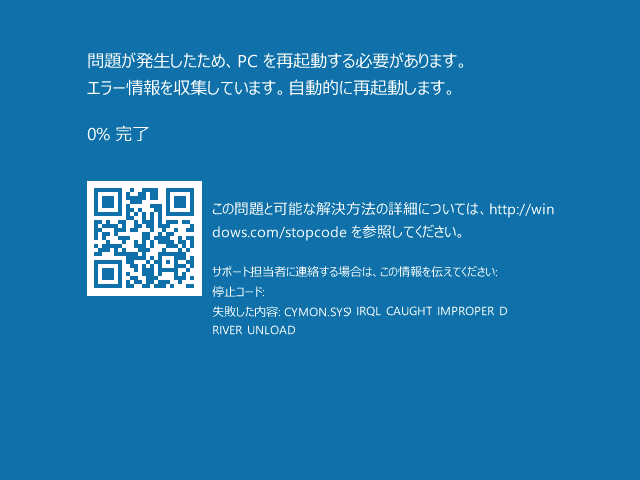
- 「回復」画面が表示されるので【詳しい修復オプションを表示する】をクリックします。
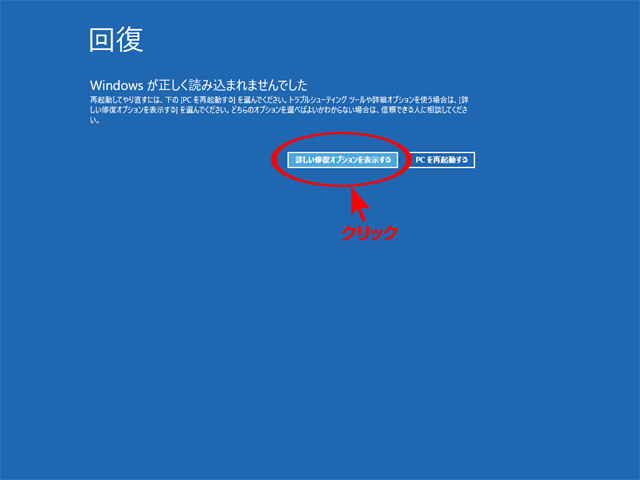
- 「オプションの選択」画面が表示されるので【トラブルシューティング】を選択します。
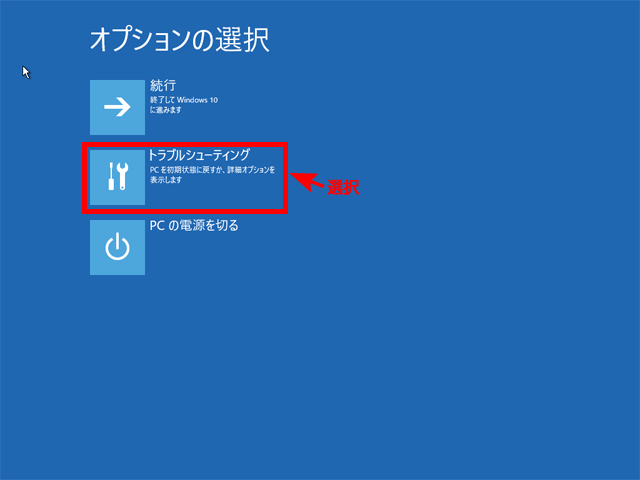
- 「トラブルシューティング」画面が表示されるので【詳細オプション】を選択します。
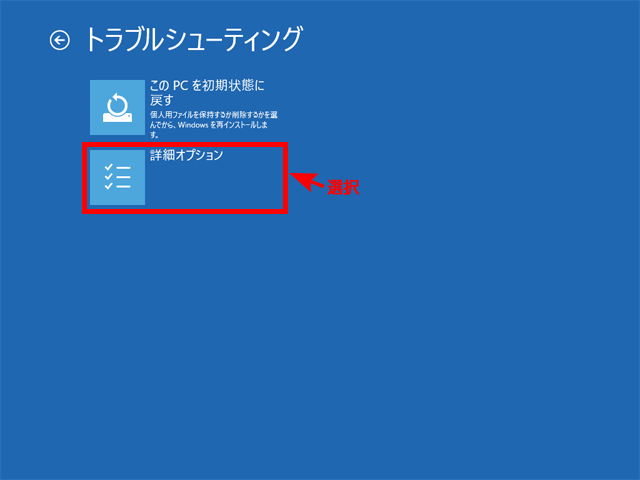
- 「詳細オプション」画面が表示されるので【スタートアップ設定】を選択します。
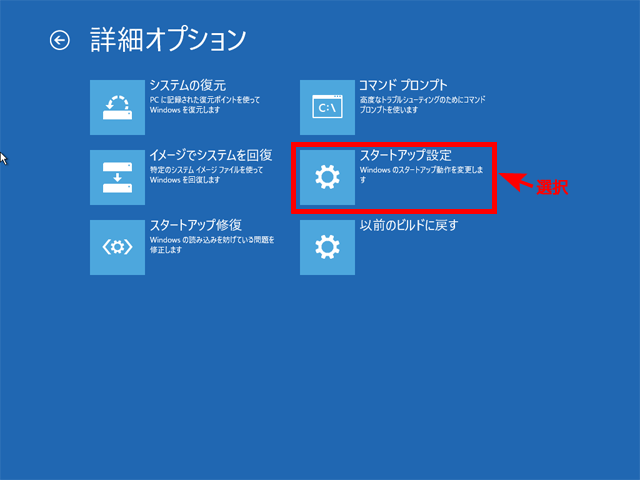
- 「スタートアップ設定」画面が表示されるので【再起動】をクリックします。
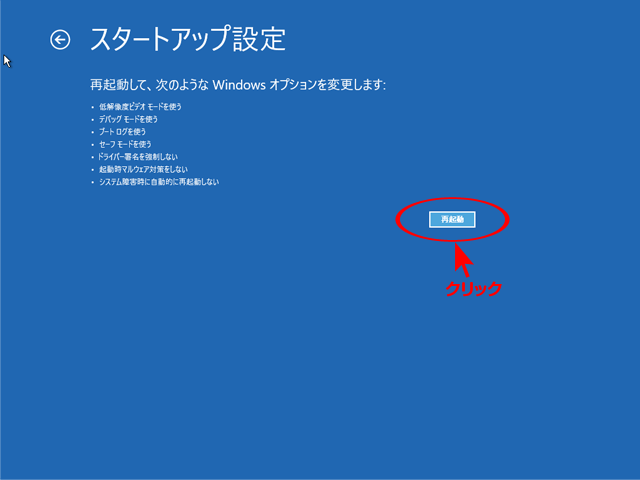
- 再起動が開始されると手順 6 とは別の「スタートアップ設定」画面が表示されるので、数字キーの[5]または[F5]キーを押下します。
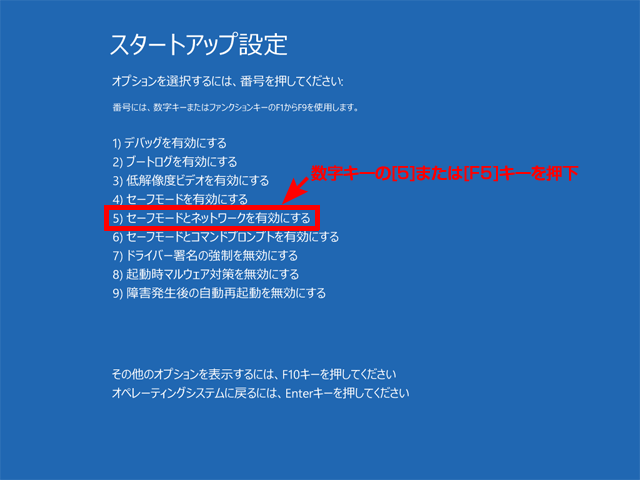
- OS がセーフモードで起動するので、ブラウザーで本ページを開き、次のファイルをダウンロードします。
 Disable_IoBlockLegacyFsFilters.zip
Disable_IoBlockLegacyFsFilters.zip - 8 でダウンロードした ZIP ファイルに含まれる Disable_IoBlockLegacyFsFilters.reg をダブルクリックするなどして実行します。
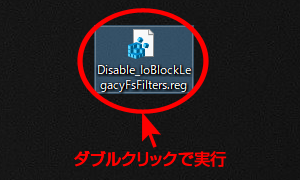
- 続行するかどうか問い合わせる画面が表示されますので、[はい] を選択します。
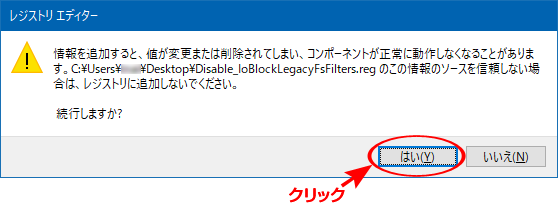
- 正常に追加された旨のメッセージが表示されますので、[OK] で閉じます。
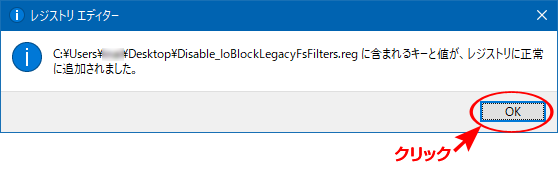
- OS を再起動します。
※本問題は最新版の CypherGuard 製品では発生いたしません(旧バージョンの製品がインストールされている場合でも、同じ環境に最新版の製品が一つでもインストールされていれば問題は発生いたしません)。最新版はこちらから入手できます。
 CypherGuard PDF の最新版をダウンロード
CypherGuard PDF の最新版をダウンロード
 CypherGuard Player の最新版をダウンロード
CypherGuard Player の最新版をダウンロード
 CypherGuard Browser の最新版をダウンロード
CypherGuard Browser の最新版をダウンロード
これら以外の製品については提供元にお問い合わせください。
なお、CypherGuard 製品に含まれるレガシーファイルシステムフィルタードライバーのみを最新版にアップデートすることでも本問題は解消できます。
 CymonSetup のダウンロード
CymonSetup のダウンロード
